다음카페를 이용할 때 다른 사용자와 비공개로 소통하고 싶다면 쪽지 기능을 이용하면 좋습니다. 이 기능은 특정 사용자에게만 메시지를 보낼 수 가 있어 개인적인 대화를 나눌 수가 있는데요. 다음카페 쪽지 보내기 및 확인하는 방법을 통해 빠르게 알아볼 수가 있습니다. 그럼 중요한 정보나 개인적인 대화가 필요할 때 사용하는 쪽지 기능 지금 바로 확인해보시기 바랍니다.
다음카페 쪽지 확인하는 방법
다음카페 쪽지 확인은 모바일, PC에서 각각 확인을 할 수가 있습니다.
다음카페 홈페이지에서 확인하기
PC에서만 확인이 가능하며 다음과 같은 방법으로 확인이 가능합니다.
1. 다음카페 홈 접속
PC에서 브라우저를 실행하고 다음카페로 이동합니다.
2. 쪽지 클릭
다음 카페 홈에서 내 카페 오른쪽에 보이는 쪽지 버튼을 클릭합니다.
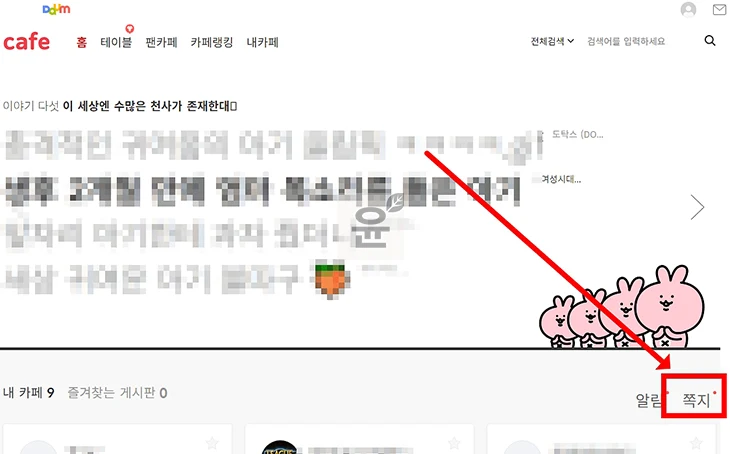
3. 쪽지 확인하기
쪽지 화면에서는 개인이 보낸 개인 쪽지 탭과 카페에서 보낸 단체 쪽지가 있으며 각각 탭을 클릭해서 다음카페 쪽지를 확인할 수가 있습니다.
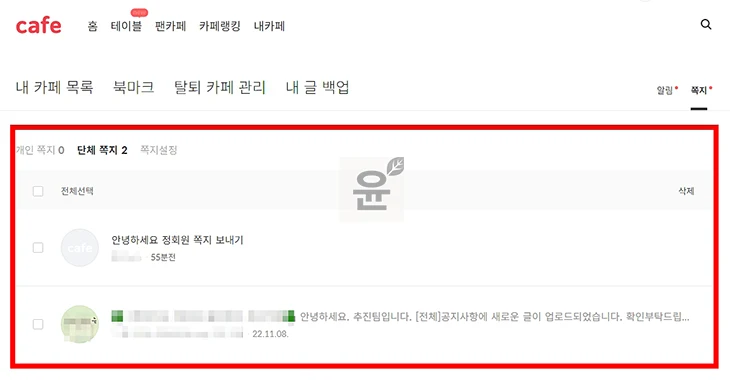
모바일 다음카페 앱에서 확인하기
1. 다음카페 앱 실행 > 로그인
아이폰, 안드로이드에서 다음카페 앱을 실행합니다. 그리고 로그인해보세요.
2. 알림 클릭
다음카페 앱 메인 하단에 보면 알림 아이콘이 있는데 클릭해서 알림 화면으로 이동합니다.
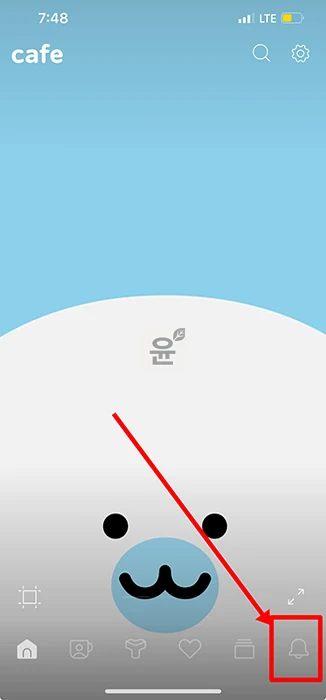
3. 쪽지 확인하기
내소식 화면에서 쪽지 탭을 클릭하면 개인 쪽지와 단체쪽지를 확인할 수가 있습니다. 클릭해서 지금 바로 쪽지를 확인해보세요.
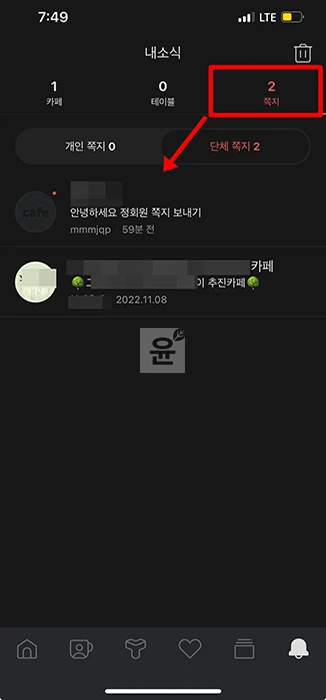
다음카페 쪽지 보내기 방법
다음카페 홈페이지에서 보내기
1. 프로필 > 쪽지 보내기 클릭
다음 카페에서 게시글이나 댓글에 보이는 프로필을 클릭합니다. 그러면 작은 레이어 팝업이 뜨는데 여기에서 쪽지 보내기를 클릭해주세요.
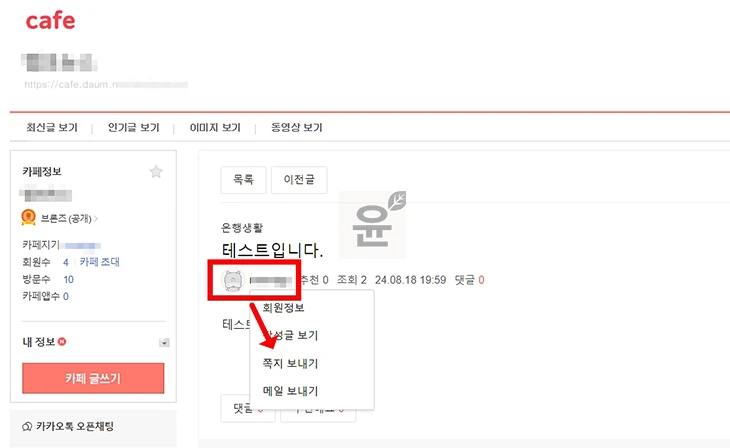
2. 쪽지 보내기 전송
그러면 쪽지 대화 창이 뜨는데 여기에서 보내고 싶은 내용을 입력 후 전송 버튼을 누르면 쪽지 보내기가 완료가 됩니다.
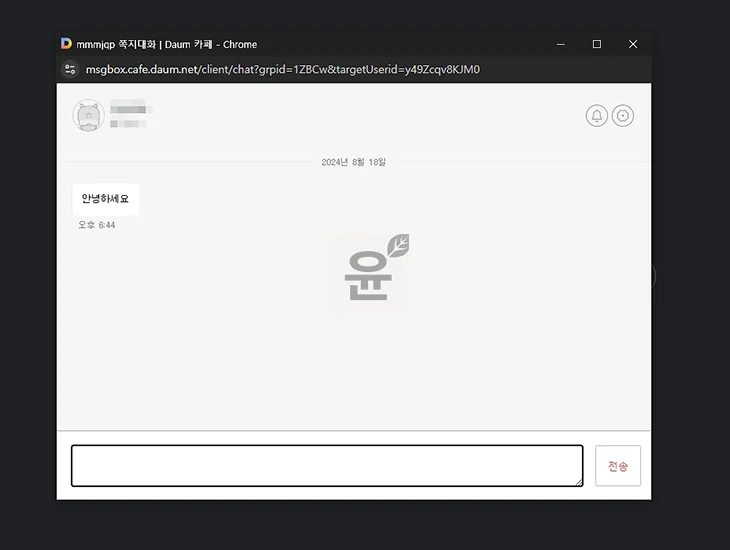
※ 쪽지 보내기 버튼이 안보이는 경우에는 카페 정책상 쪽지를 보낼 수가 없거나 등급이 안되어 있는 경우가 많이 있으니 이 때에는 카페지기에게 문의를 하면 되겠습니다.
모바일 다음카페 앱에서 보내기
1. 프로필 클릭 > 쪽지 클릭
아이폰, 안드로이드에서 다음카페 앱을 실행하고 로그인합니다. 그리고 다음카페 앱에서 글이나 댓글에서 프로필을 클릭합니다. 그리고 나면 프로필 화면이 나오는데 여기에서 쪽지 아이콘을 눌러주세요.
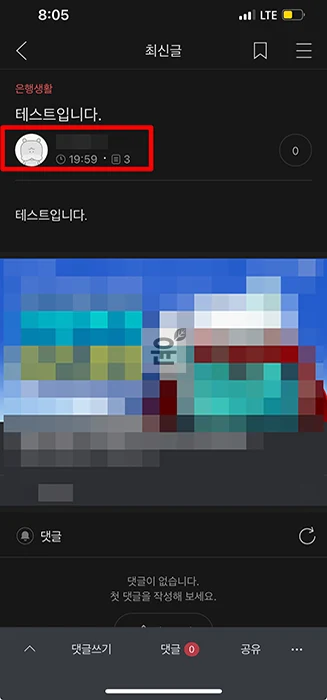
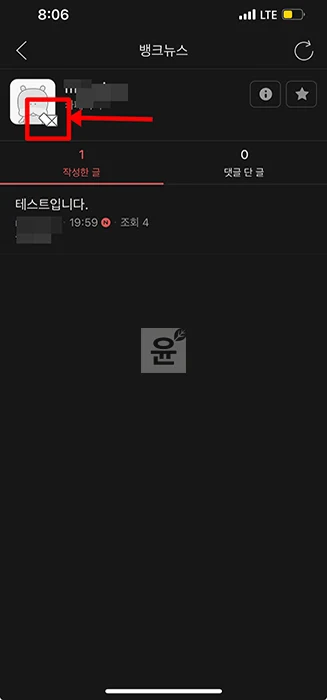
2. 쪽지 보내기
쪽지 대화 창이 나오면 하단 입력창을 통해서 내용을 입력하고 전송 아이콘을 눌러 쪽지를 전송합니다.
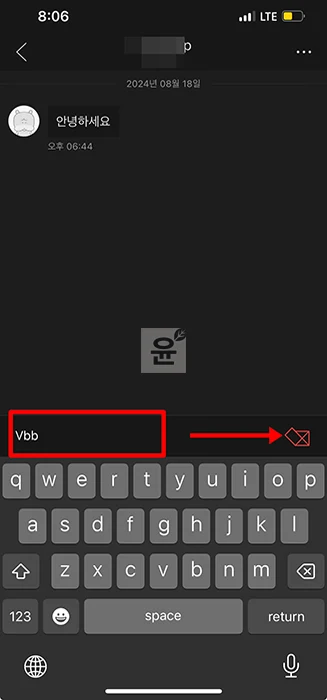
마무리
다음카페 쪽지 보내기 및 확인 방법에 대해서 알아보았는데 PC, 모바일 모두 간편하게 확인을 할 수가 있었으며 쪽지 보내기는 카페 정책에 따라 달라서 이 부분은 될 수도 있고 안될 수도 있다는 점을 참고해서 이용을 하면 좋겠습니다.





